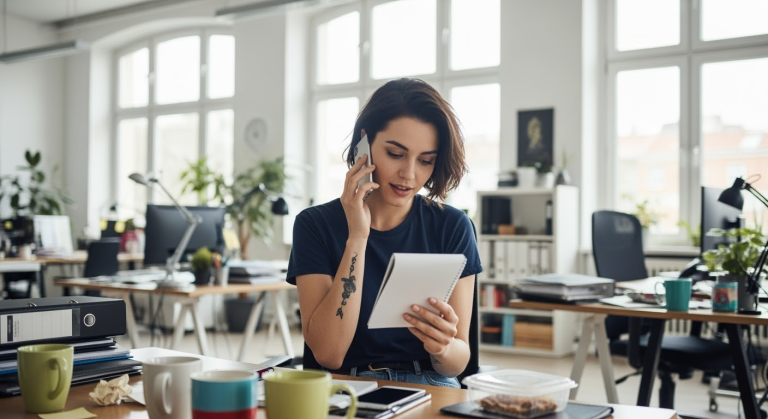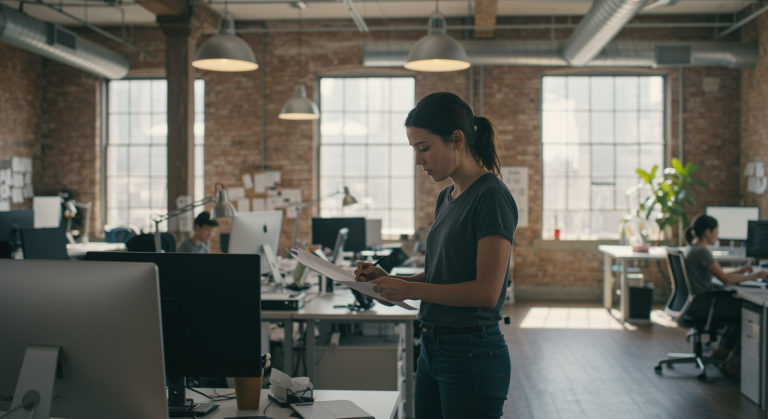Jenseits von Silos: Wie Du Zoho CRM, Airtable und Custom Apps über APIs verbindest
In der heutigen digitalen Landschaft ist die Fähigkeit, verschiedene Software-Lösungen nahtlos miteinander zu verbinden, kein Luxus mehr, sondern eine Notwendigkeit. Du kennst das sicher: Dein Vertriebsteam arbeitet in Zoho CRM, dein Projektmanagement-Team plant in einem anderen Tool und die Daten dazwischen werden manuell übertragen – oder gar nicht. Das führt zu Datensilos, Ineffizienz und blockierten Prozessen. Dieser Artikel zeigt Dir, wie Du das Zoho-Ökosystem als zentrale Datendrehscheibe nutzen kannst, um externe Tools wie Airtable anzubinden, Prozesse zu automatisieren und eine einheitliche Datenbasis für deine individuellen Anwendungen zu schaffen. Wir gehen weg von der Theorie und tauchen direkt in ein konkretes, praxisnahes Szenario ein.
Das Praxisbeispiel: Von der Opportunity zum Projekt-Kanban
Stell Dir ein wachsendes Unternehmen im Bereich erneuerbare Energien vor, das beispielsweise Wärmepumpen oder Solaranlagen installiert. Der Vertriebsprozess, von der ersten Anfrage bis zum gewonnenen Auftrag (der „Opportunity“), wird vollständig in Zoho CRM abgebildet. Sobald ein Auftrag gewonnen wird, beginnt jedoch ein komplexer Projektprozess: Feinplanung, Materialbestellung, Koordination der Installation, Finanzierungsabwicklung.
Die Herausforderung: Das Projektteam benötigt für diese Planung eine flexiblere und kollaborativere Umgebung als das CRM. Sie haben sich für Airtable entschieden, um dort detaillierte Projektpläne und Aufgaben in „Tables“ wie „Buildings“ oder „Financing“ zu verwalten. Gleichzeitig soll ein externes Entwicklerteam eine individuelle Kanban-Ansicht erstellen, die den Projektfortschritt in Echtzeit visualisiert.
Die Kernprobleme, die wir lösen werden:
- Manueller Datenübertrag: Wie kommen die Daten einer gewonnenen Opportunity aus dem Zoho CRM automatisch und fehlerfrei als neues Projekt in die Airtable Base?
- Blockierte Automatisierung: Wie kann eine Auftragsbestätigung automatisch generiert werden, wenn dafür Informationen aus beiden Systemen benötigt werden?
- Fehlende Echtzeit-Daten: Wie erhält die externe Kanban-Anwendung die notwendigen Projektdaten aus Airtable, deren Ursprung aber in Zoho liegt?
Schritt-für-Schritt Anleitung: Die Datenbrücke bauen
Um diese Systeme zu verbinden, bauen wir eine robuste Brücke, die den Datenfluss in beide Richtungen ermöglicht. Wir konzentrieren uns dabei auf die Strecke von Zoho CRM nach Airtable und skizzieren den Rückweg.
Schritt 1: Analyse und Planung (Das Datenkonzept)
Bevor Du eine einzige Zeile Code schreibst oder einen Workflow klickst, ist die Planung entscheidend. Diesen Schritt überspringen viele und scheitern später an Inkonsistenzen. Nimm Dir die Zeit, um die Datenfelder genau zu mappen.
- Identifiziere die Trigger: Was ist das auslösende Ereignis? In unserem Beispiel ist es die Änderung des Feldes „Phase“ (Stage) auf „Gewonnen“ im Modul „Potenziale“ (Opportunities) in Zoho CRM.
- Definiere die Daten-Payload: Welche Informationen müssen vom CRM an Airtable übergeben werden? Erstelle eine einfache Tabelle, zum Beispiel in Zoho Sheet oder Google Sheets.
Beispiel für ein Field-Mapping:
| Zoho CRM Feld (Opportunities) | Airtable Feld (Projects Table) | Datentyp |
|---|---|---|
| Potenzialname | Project Name | Single Line Text |
| Kontaktperson (Nachname) | Primary Contact | Single Line Text |
| Betrag | Project Value | Currency |
| Potenzial-ID | Zoho CRM ID | Single Line Text (Wichtig für den Rückweg!) |
Diese Planungsphase ist essenziell und sollte in einem Tool wie Zoho Projects oder Jira als eigene Aufgabe (Task/Ticket) getrackt werden.
Schritt 2: Die Brücke bauen – Zoho Flow oder Custom Function?
Du hast zwei primäre Möglichkeiten, die Verbindung herzustellen:
- Zoho Flow: Eine Low-Code-Plattform, ideal für schnelle und standardisierte Integrationen. Du klickst Dir Deinen Workflow per Drag-and-Drop zusammen. Perfekt für den Einstieg.
- Custom Function mit Deluge: Direkt in Zoho CRM eine eigene Funktion mit der Skriptsprache Deluge schreiben. Dies gibt Dir maximale Flexibilität für komplexe Logik, Fehlerbehandlung und Datenmanipulation.
Wir konzentrieren uns hier auf den flexibleren Weg mit einer Custom Function, da er mehr Kontrolle ermöglicht.
Schritt 3: Umsetzung mit Deluge in Zoho CRM
Wir erstellen eine Workflow-Regel in Zoho CRM, die unsere Deluge-Funktion auslöst, sobald eine Opportunity gewonnen wird.
- Workflow-Regel erstellen: Gehe zu Einstellungen > Automatisierung > Workflow-Regeln. Erstelle eine neue Regel für das Modul „Potenziale“.
- Auslöser: „Bei einer Datensatzaktion“ > „Bearbeiten“.
- Bedingung: „Phase“ wird aktualisiert auf „Gewonnen – Abschluss“.
- Sofortige Aktion: „Funktion“ > „Neue Funktion schreiben“.
- Die Deluge Custom Function schreiben:
Diese Funktion holt die Daten aus dem CRM, bereitet sie für die Airtable API vor und sendet sie.
Dafür benötigst Du drei Dinge von Airtable:
- Deinen API Key (findest Du in den Account-Einstellungen)
- Die Base ID Deiner Projekt-Base (findest Du in der API-Dokumentation für Deine Base)
- Den Table Name (z.B. „Projects“)
Hier ist der Beispielcode für Deine Custom Function:
// Argument 'opportunityId' von der Workflow-Regel übergeben lassen
void createAirtableProject(int opportunityId)
{
// 1. Opportunity-Daten aus Zoho CRM abrufen
opportunityDetails = zoho.crm.getRecordById("Potentials", opportunityId);
// 2. Airtable API-Zugangsdaten sicher verwalten (z.B. über Verbindungen oder eine Custom App)
// Für dieses Beispiel hartcodiert, in der Praxis NICHT empfohlen!
airtableApiKey = "Bearer dein_airtable_api_key"; // Besser: Zoho Vault nutzen!
baseId = "deine_base_id";
tableName = "Projects"; // Exakter Name des Tables in Airtable
airtableUrl = "https://api.airtable.com/v0/" + baseId + "/" + tableName;
// 3. JSON-Payload für die Airtable API erstellen (gemäß deinem Mapping)
payload = Map();
fields = Map();
fields.put("Project Name", opportunityDetails.get("Potential_Name"));
fields.put("Project Value", opportunityDetails.get("Amount"));
fields.put("Primary Contact", opportunityDetails.get("Contact_Name").get("name"));
fields.put("Zoho CRM ID", opportunityId.toString()); // Wichtig für die Zuordnung!
payload.put("fields", fields);
// 4. API-Aufruf an Airtable senden (POST-Request)
headers = Map();
headers.put("Authorization", airtableApiKey);
headers.put("Content-Type", "application/json");
try
{
response = invokeurl
[
url :airtableUrl
type :POST
parameters:payload.toString()
headers:headers
];
info "Airtable Response: " + response;
// Optional: Bestätigungsnachricht an ein Zoho Cliq Team-Channel senden
cliqMessage = "Neues Projekt '" + opportunityDetails.get("Potential_Name") + "' wurde erfolgreich in Airtable erstellt.";
zoho.cliq.postToChannel("projekt_updates", cliqMessage);
}
catch (e)
{
// Fehlerbehandlung: Logge den Fehler und benachrichtige Admins
error_message = "Fehler bei der Erstellung des Airtable-Projekts für Opportunity ID " + opportunityId + ". Details: " + e;
info error_message;
zoho.cliq.postToChannel("it_alerts", error_message);
}
}
Schritt 4: Der Rückweg – Airtable-Updates zu Zoho synchronisieren
Was passiert, wenn sich ein Projektstatus in Airtable ändert (z.B. von „Planung“ zu „Installation“)? Diese Information sollte zurück ins CRM fließen.
- Airtable Automation erstellen: In Airtable kannst Du eine Automatisierung einrichten, die bei einer Statusänderung ausgelöst wird.
- Webhook als Aktion: Die Aktion dieser Automatisierung ist „Run a script“ oder „Send a webhook“. Ein Webhook ist eine einfache HTTP-Anfrage an eine definierte URL.
- Webhook in Zoho empfangen: Diese URL kann ein Endpunkt von Zoho Flow sein oder eine API, die Du mit Zoho Creator oder Zoho Catalyst erstellt hast. Der Webhook sendet die „Zoho CRM ID“ (die wir in Schritt 3 gespeichert haben!) und den neuen Status. Das Zoho-System kann dann den passenden CRM-Datensatz finden und aktualisieren.
Tipps und Best Practices
- Sicherheit geht vor: Hartcodiere niemals API-Keys in Deinem Skript. Nutze stattdessen Zoho Connections oder speichere sie sicher in Zoho Vault und rufe sie per API ab.
- Robustes Error Handling: Was passiert, wenn die Airtable API nicht erreichbar ist? Dein Code sollte Fehler abfangen (
try...catch) und eine Benachrichtigung an einen Admin-Kanal in Zoho Cliq senden oder eine Aufgabe in Zoho Projects erstellen. - Idempotenz sicherstellen: Stelle sicher, dass ein Datensatz nicht versehentlich doppelt erstellt wird, falls der Workflow mehrmals auslöst. Du könntest vor dem Erstellen prüfen, ob bereits ein Airtable-Eintrag mit der Zoho CRM ID existiert.
- Skalierbarkeit bedenken: Für sehr hohes Datenvolumen oder extrem komplexe Transformationen solltest Du überlegen, die Logik auf die serverlose Plattform Zoho Catalyst auszulagern. Catalyst bietet Dir mehr Rechenleistung und Kontrolle als eine einfache Custom Function.
Zusätzliche Hinweise: Das Ökosystem voll ausnutzen
Diese Zwei-Wege-Synchronisation ist nur der Anfang. Jetzt, da die Daten fließen, kannst Du weitere Prozesse anstoßen:
- Reporting & Analytics: Verbinde sowohl Dein Zoho CRM als auch Deine Airtable Base mit Zoho Analytics. So erstellst Du übergreifende Dashboards, die Vertriebs-Pipeline und Projektfortschritt in einer einzigen Ansicht kombinieren.
- Dokumentenautomatisierung: Sobald das Projekt in Airtable angelegt ist, triggere die Erstellung einer Auftragsbestätigung mit Zoho Writer (via Mail-Merge API) und versende sie zur digitalen Signatur mit Zoho Sign.
- Custom Frontend: Die Kanban-Ansicht, die dein Entwicklerteam baut, kann nun direkt auf die Airtable API zugreifen. Die Daten sind immer aktuell, weil Zoho CRM sie zuverlässig befüllt. Alternativ könnte eine solche Ansicht auch mit Zoho Creator als Low-Code-App gebaut werden.
Fazit
Die wahre Stärke des Zoho-Ökosystems liegt nicht nur in der Vielfalt seiner eigenen Apps, sondern in seiner Offenheit und Erweiterbarkeit. Indem Du Zoho CRM als zentralen Hub nutzt und es über APIs und Werkzeuge wie Deluge oder Zoho Flow mit spezialisierten Tools wie Airtable verbindest, brichst Du Datensilos auf und schaffst hocheffiziente, automatisierte Workflows. Du ermöglichst es deinen Teams, in den Tools zu arbeiten, die für ihre Aufgaben am besten geeignet sind, ohne die Integrität und Konsistenz der zentralen Kundendaten zu verlieren. Diese Vorgehensweise macht Deine IT-Architektur flexibler, skalierbarer und letztlich wertvoller für Dein gesamtes Unternehmen.
Verwendete Zoho Apps in diesem Szenario:
- Zoho CRM
- Zoho Flow
- Zoho Cliq
- Zoho Vault (empfohlen)
- Zoho Analytics (Erweiterung)
- Zoho Creator (Erweiterung)
- Zoho Catalyst (Erweiterung)